Usuń wirusa Webstarts.biz (Poprawione instrukcje) - Ostatnia aktualizacja, lis 2016
Instrukcja usuwania wirusa Webstarts.biz
Czym jest Wirus Webstarts.biz?
Na ile korzystne jest używanie Webstarts.biz?
W przypadku, gdy postanowisz ożywić swoje doświadczenie przeglądania internetu, wirus webstarts.biz mógłby przyciągnąć twoją uwagę. Prezentuje się jako narzędzie do przeglądania kierując cię do najbardziej niezbędnych stron internetowych, tj, sieci społecznościowych i witrzyn handlowych prosto ze strony głównej tego narzędzia. Jednak nie należy się zachwycać takim pokazem. W rzeczywistości, to narzędzie niby przeznaczone do przeglądania internetu jest porywaczem przeglądarki. Oznacza to, że ma tendencję do inwazji na komputer, zajmowania przeglądarki, a następnie zarządzania ruchem internetowym poprzez skierowanie do domen powiązanych. Zatem, należy usunąć natychmiast Webstarts.biz. Jest on własnością sieci Plus, a zatem można dostrzec powiązania z innymi ich porywaczami, takimi jak web-start.org, kręcącymi się wokoło. Kilka wersji tych samych porywaczy potwierdzia fakt tych narzędzi będących nieefektywnymi i podejrzanymi. Zacznij usuwanie Webstarts.biz od razu.
Korzystając z tej wyszukiwarki przez chwilę, możesz zauważyć, że przedstawia ona inne wyniki w porównaniu do legalnej wyszukiwarki. Innymi słowy, można zobaczyć więcej linków sugerujących odwiedzenie domen z reklamami. Taka tendencja nie jest powszechna dla zwykłych dostawców wyszukiwania, ponieważ dostarczają oni szereg obiektywnych i najbardziej aktualnych wyników wyszukiwania. W związku z tym, możesz mierzyć się z irytującmi wynikami przekierowań webstarts.biz gdy starasz się dotrzeć do poszukiwanych domen, ale możesz też być przekierowany do zupełnie innego celu. Ponieważ porywacz jest obsługiwany przez osoby trzecie, jest on zobowiązany do promowania ich treści. W rezultacie, ty, zwykły użytkownik, bombardowany jesteś reklamami i przekierowaniami. Takie zachowanie jest szczególnie irytujące, jeśli potrzebujesz w pośpiechu uzyskać dostęp do określonej strony internetowej. Należy pamiętać, że domeny te mogą być także zakażone mniej lub bardziej szkodliwym malware. Jeśli jesteś użytkownikiem internetu, bezpieczeństwo powinno być dla Ciebie cechą przednią. Spróbuj pozbyć się przekierowań, zanim zostaną one całkowicie załadowane.
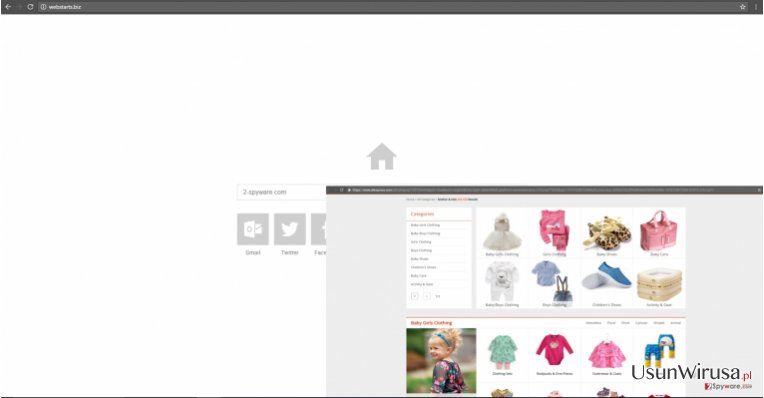
W rezultacie, ty, zwykły użytkownik, bombardowany jesteś reklamami i przekierowaniami. Takie zachowanie jest szczególnie irytujące, jeśli potrzebujesz w pośpiechu uzyskać dostęp do określonej strony internetowej. Należy pamiętać, że domeny te mogą być także zakażone mniej lub bardziej szkodliwym malware. Jeśli jesteś użytkownikiem internetu, bezpieczeństwo powinno być dla Ciebie cechą przednią. Spróbuj pozbyć się przekierowań, zanim zostaną one całkowicie załadowane. Możesz również odczuć irytację dowiadując się, że porywacz dodał paski narzędzi i wtyczki do twoich przeglądarek. Oprócz swojej funkcji działającej w celu „poprawienia jakości przeglądania”, umacniają one pozycję tego porywacza w twoim komputerze. Często są one daremnymi narzędziami, które tylko spowalniają wydajność przeglądarki. Tak więc, lepiej byłoby skupić się na ich eliminacji. FortectIntego usuwa takiego porywacza w jednej chwili.
Kiedy natrafiłem na tego porywacza?
Słyszałeś o „dystrybucji pakietowej”? Strategia ta jest popularna wśród oszustów. Ponadto, użytkownicy potwierdzają jej skuteczność w sposób pośredni. W szczególności, ta zasada polega na dołączeniu PUP do bezpłatnej aplikacji. Biorąc pod uwagę częstą nieuwagę użytkowników podczas instalacji dowolnej aplikacji, pozostawienie samemu sobie bez czytania dokumentów dotyczących użytkowania lub polityki prywatności, porywacz toruje sobie drogę do komputera. Jeśli jesteś zainteresowany ich zapobieganiu, dobrze byłoby poznać specyfikę jego transmisji. Można go wykryć w ramach „Zalecanych” ustawień instalacji. Dlatego też, gdy masz wybrać tryb instalacji, wybierz „Własny”. Później, ostrożnie przejdź przez etapy szukając wszelkich załączników. Usuń zaznaczenie niepotrzebnych. Należy pamiętać, że w niektórych przypadkach, twórcy porywacza mogą ukryć swoje produkty pod wspomnianym trybem. Pozostań czujny, a będziesz w stanie uniknąć porwania webstarts.biz w przyszłości.
Sugestie eliminacji Webstarts.biz
Mimo że porywacz nie powoduje ogromnego chaosu w systemie operacyjnym, usuwanie webstarts.biz nie powinno być opóźniane. Można wykonać je szybko i sprawnie poprzez uruchomienie aplikacji od zabezpieczeń. Zaktualizuj ją i przeskanuj urządzenie. Służy nie tylko do radzenia sobie z tym porywaczem, ale także z takimi szkodnikami jak trojany lub domeny szyfrujące pliki. Mówiąc o alternatywnych opcjach, można skutecznie usunąć wirusa webstarts.biz przechodząc przez ręczne wytyczne usuwania. Znajdziesz je poniżej. Wreszcie, starannie wykonuj instalacje nowych aplikacji w celu wykrycia niepożądanych narzędzi przed wpuszczeniem ich do komputera.
Możesz usunąć szkody spowodowane przez wirusa za pomocą FortectIntego. SpyHunter 5Combo Cleaner i Malwarebytes są zalecane do wykrywania potencjalnie niechcianych programów i wirusów wraz ze wszystkimi związanymi z nimi plikami i wpisami do rejestru.
Instrukcja ręcznego usuwania wirusa Webstarts.biz
Odinstaluj z systemu Windows
Aby usunąć Wirus Webstarts.biz z komputerów z systemem Windows 10/8, wykonaj te kroki:
- Wpisz Panel sterowania w pole wyszukiwania Windows i wciśnij Enter lub kliknij na wynik wyszukiwania.
- W sekcji Programy wybierz Odinstaluj program.

- Znajdź na liście wpisy powiązane z Wirus Webstarts.biz (lub dowolny inny niedawno zainstalowany podejrzany program).
- Kliknij prawym przyciskiem myszy na aplikację i wybierz Odinstaluj.
- Jeśli pojawi się Kontrola konta użytkownika, kliknij Tak.
- Poczekaj na ukończenie procesu dezinstalacji i kliknij OK.

Jeśli jesteś użytkownikiem Windows 7/XP, postępuj zgodnie z następującymi instrukcjami:
- Kliknij Start > Panel sterowania zlokalizowany w prawym oknie (jeśli jesteś użytkownikiem Windows XP, kliknij na Dodaj/Usuń programy).
- W Panelu sterowania wybierz Programy > Odinstaluj program.

- Wybierz niechcianą aplikację klikając na nią raz.
- Kliknij Odinstaluj/Zmień na górze.
- W oknie potwierdzenia wybierz Tak.
- Kliknij OK kiedy proces usuwania zostanie zakończony.
Usuń Webstarts.biz z systemu Mac OS X
-
Jeżeli korzystasz z OS X, kliknij przycisk Go na samej górze strony i wybierz Applications.

-
Poczekaj aż zobaczusz folder Applications i poszukaj w nimWebstarts.biz czy też innych podejrzanych pogramów, króre mogą się w nim znajdować. Teraz kliknij prawym przyciskiem myszy na każdym z tych wyników i wybierz Move to Trash.

Zresetuj MS Edge/Chromium Edge
Usuń niechciane rozszerzenia z MS Edge:
- Wybierz Menu (trzy poziome kropki w prawym górnym rogu okna przeglądarki i wybierz Rozszerzenia.
- Wybierz z listy rozszerzenie i kliknij na ikonę koła zębatego.
- Kliknij Odinstaluj na dole.

Wyczyść pliki cookie i inne dane przeglądania:
- Kliknij na Menu (trzy poziome kropki w prawym górnym rogu okna przeglądarki) i wybierz Prywatność i bezpieczeństwo.
- Pod Wyczyść dane przeglądania wybierz Wybierz elementy do wyczyszczenia.
- Zaznacz wszystko (oprócz haseł, chociaż możesz chcieć uwzględnić licencje na multimedia w stosownych przypadkach) i kliknij Wyczyść.

Przywróć ustawienia nowej karty i strony głównej:
- Kliknij na ikonę menu i wybierz Ustawienia.
- Następnie znajdź sekcję Uruchamianie.
- Kliknij Wyłącz, jeśli znalazłeś jakąkolwiek podejrzaną domenę.
Zresetuj MS Edge, jeśli powyższe kroki nie zadziałały:
- Wciśnij Ctrl + Shift + Esc, żeby otworzyć Menedżera zadań.
- Kliknij na strzałkę Więcej szczegółów u dołu okna.
- Wybierz kartę Szczegóły.
- Teraz przewiń w dół i zlokalizuj wszystkie wpisy zawierające Microsoft Edge w nazwie. Kliknij na każdy z nich prawym przyciskiem myszy i wybierz Zakończ zadanie, by zatrzymać działanie MS Edge.

Jeżeli to rozwiązanie ci nie pomogło, możesz musieć skorzystać z zaawansowanej metody resetowania Edge. Pamiętaj, że zanim przejdziesz dalej, musisz wykonać kopię zapasową swoich danych.
- Znajdź na swoim komputerze następujący folder: C:\\Users\\%username%\\AppData\\Local\\Packages\\Microsoft.MicrosoftEdge_8wekyb3d8bbwe.
- Wciśnij Ctrl + A na klawiaturze, by zaznaczyć wszystkie foldery.
- Kliknij na nie prawym przyciskiem myszy i wybierz Usuń.

- Teraz kliknij prawym przyciskiem myszy na przycisk Start i wybierz Windows PowerShell (Administrator).
- Kiedy otworzy się nowe okno, skopiuj i wklej następujące polecenie, a następnie wciśnij Enter:
Get-AppXPackage -AllUsers -Name Microsoft.MicrosoftEdge | Foreach {Add-AppxPackage -DisableDevelopmentMode -Register “$($_.InstallLocation)\\AppXManifest.xml” -Verbose

Instrukcje dla Edge opartej na Chromium
Usuń rozszerzenia z MS Edge (Chromium):
- Otwórz Edge i kliknij Ustawienia > Rozszerzenia.
- Usuń niechciane rozszerzenia klikając Usuń.

Wyczyść pamięć podręczną i dane witryn:
- Kliknij na Menu i idź do Ustawień.
- Wybierz Prywatność i usługi.
- Pod Wyczyść dane przeglądania wybierz Wybierz elementy do wyczyszczenia.
- Pod Zakres czasu wybierz Wszystko.
- Wybierz Wyczyść teraz.

Zresetuj MS Edge opartą na Chromium:
- Kliknij na Menu i wybierz Ustawienia.
- Z lewej strony wybierz Zresetuj ustawienia.
- Wybierz Przywróć ustawienia do wartości domyślnych.
- Potwierdź za pomocą Resetuj.

Zresetuj Mozillę Firefox
Usuń niebezpieczne rozszerzenia:
- Otwórz przeglądarkę Mozilla Firefox i kliknij na Menu (trzy poziome linie w prawym górnym rogu okna).
- Wybierz Dodatki.
- W tym miejscu wybierz wtyczki, które są powiązane z Wirus Webstarts.biz i kliknij Usuń.

Zresetuj stronę główną:
- Kliknij na trzy poziome linie w prawym górnym rogu, by otworzyć menu.
- Wybierz Opcje.
- W opcjach Strona startowa wpisz preferowaną przez siebie stronę, która otworzy się za każdym razem, gdy na nowo otworzysz Mozillę Firefox.
Wyczyść pliki cookie i dane stron:
- Kliknij Menu i wybierz Opcje.
- Przejdź do sekcji Prywatność i bezpieczeństwo.
- Przewiń w dół, by znaleźć Ciasteczka i dane stron.
- Kliknij na Wyczyść dane…
- Wybierz Ciasteczka i dane stron oraz Zapisane treści stron i wciśnij Wyczyść.

Zresetuj Mozillę Firefox
Jeżeli nie usunięto Wirus Webstarts.biz po wykonaniu powyższych instrukcji, zresetuj Mozillę Firefox:
- Otwórz przeglądarkę Mozilla Firefox i kliknij Menu.
- Przejdź do Pomoc i wybierz Informacje dla pomocy technicznej.

- W sekcji Dostrój program Firefox, kliknij na Odśwież Firefox…
- Kiedy pojawi się wyskakujące okienko, potwierdź działanie wciskając Odśwież Firefox – powinno to zakończyć usuwanie Wirus Webstarts.biz.

Zresetuj Google Chrome
Usuń złośliwe rozszerzenia z Google Chrome:
- Otwórz Google Chrome, kliknij na Menu (trzy pionowe kropki w prawym górnym rogu) i wybierz Więcej narzędzi > Rozszerzenia.
- W nowo otwartym oknie zobaczysz zainstalowane rozszerzenia. Odinstaluj wszystkie podejrzane wtyczki klikając Usuń.

Wyczyść pamięć podręczną i dane witryn w Chrome:
- Kliknij na Menu i wybierz Ustawienia.
- W sekcji Prywatność i bezpieczeństwo wybierz Wyczyść dane przeglądania.
- Wybierz Historia przeglądania, Pliki cookie i inne dane witryn oraz Obrazy i pliki zapisane w pamięci podręcznej.
- Kliknij Wyczyść dane.

Zmień swoją stronę główną:
- Kliknij menu i wybierz Ustawienia.
- Poszukaj podejrzanych stron w sekcji Po uruchomieniu.
- Kliknij Otwórz konkretną stronę lub zestaw stron i kliknij na trzy kropki, by znaleźć opcję Usuń.
Zresetuj Google Chrome:
Jeśli poprzednie metody ci nie pomogły, to zresetuj Google Chrome, by wyeliminować wszystkie komponenty:
- Kliknij Menu i wybierz Ustawienia.
- Przewiń sekcję Ustawienia i kliknij Zaawansowane.
- Przewiń w dół i zlokalizuj sekcję Resetowanie komputera i czyszczenie danych.
- Teraz kliknij Przywróć ustawienia do wartości domyślnych.
- Potwierdź za pomocą Resetuj ustawienia, by ukończyć usuwanie.

Zresetuj Safari
Usuń niechciane rozszerzenia z Safari:
- Kliknij Safari > Preferencje…
- W nowym oknie wybierz Rozszerzenia.
- Wybierz niechciane rozszerzenie powiązane z Wirus Webstarts.biz i wybierz Odinstaluj.

Wyczyść pliki cookie i inne dane witryn w Safari:
- Kliknij Safari > Wymaż historię…
- Z rozwijanego menu pod Wymaż, wybierz cała historia.
- Potwierdź za pomocą Wymaż historię.

Zresetuj Safari, jeśli powyższe kroki nie pomogły:
- Kliknij Safari > Preferencje…
- Przejdź do karty Zaawansowane.
- Zaznacz Pokazuj menu Programowanie na pasku menu.
- Kliknij Programowanie na pasku menu i wybierz Wyczyść pamięć podręczną.

Po odnstalowaniu tego potencjalnie niechcianego programy i naprawieniu swoich przeglądarek polecamy ci przeskanowanie swojego komputera sprawdzonym oprogramowaniem antywirusowym. Z pewnoscia pomoże ci to pozbyć się Webstarts.biz i jego wpisów w rejestrze, program dodatkowo będzie w stanie rozpoznać powiązane pasożyty i inne infekcje malware na twoim kompterze. Aby tak się stało polecamy skorzystanie z wysoko ocenianego przez nas programu zdolnego do usuwania oprogramowania malware: FortectIntego, SpyHunter 5Combo Cleaner lub Malwarebytes.
Polecane dla ciebie:
Nie pozwól, by rząd cię szpiegował
Rząd ma wiele problemów w związku ze śledzeniem danych użytkowników i szpiegowaniem obywateli, więc powinieneś mieć to na uwadze i dowiedzieć się więcej na temat podejrzanych praktyk gromadzenia informacji. Uniknij niechcianego śledzenia lub szpiegowania cię przez rząd, stając się całkowicie anonimowym w Internecie.
Możesz wybrać różne lokalizacje, gdy jesteś online i uzyskać dostęp do dowolnych materiałów bez szczególnych ograniczeń dotyczących treści. Korzystając z Private Internet Access VPN, możesz z łatwością cieszyć się połączeniem internetowym bez żadnego ryzyka bycia zhakowanym.
Kontroluj informacje, do których dostęp może uzyskać rząd i dowolna inna niepożądana strona i surfuj po Internecie unikając bycia szpiegowanym. Nawet jeśli nie bierzesz udziału w nielegalnych działaniach lub gdy ufasz swojej selekcji usług i platform, zachowaj podejrzliwość dla swojego własnego bezpieczeństwa i podejmij środki ostrożności, korzystając z usługi VPN.
Kopie zapasowe plików do późniejszego wykorzystania w przypadku ataku malware
Problemy z oprogramowaniem spowodowane przez malware lub bezpośrednia utrata danych w wyniku ich zaszyfrowania może prowadzić do problemów z twoim urządzeniem lub do jego trwałego uszkodzenia. Kiedy posiadasz odpowiednie, aktualne kopie zapasowe, możesz z łatwością odzyskać dane po takim incydencie i wrócić do pracy.
Bardzo ważne jest, aby aktualizować kopie zapasowe po wszelkich zmianach na urządzeniu, byś mógł powrócić do tego nad czym aktualnie pracowałeś, gdy malware wprowadziło jakieś zmiany lub gdy problemy z urządzeniem spowodowały uszkodzenie danych lub wpłynęły negatywnie na wydajność.
Posiadając poprzednią wersję każdego ważnego dokumentu lub projektu, możesz oszczędzić sobie frustracji i załamania. Jest to przydatne, gdy niespodziewanie pojawi się malware. W celu przywrócenia systemu, skorzystaj z Data Recovery Pro.


